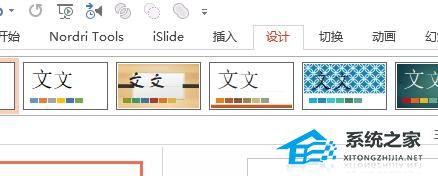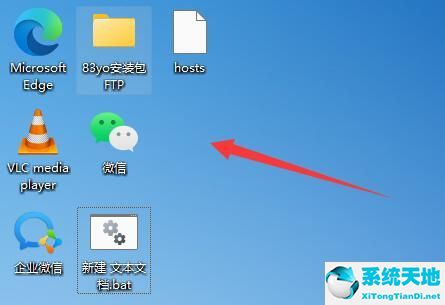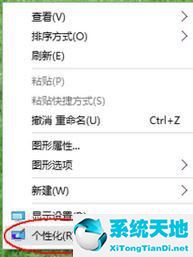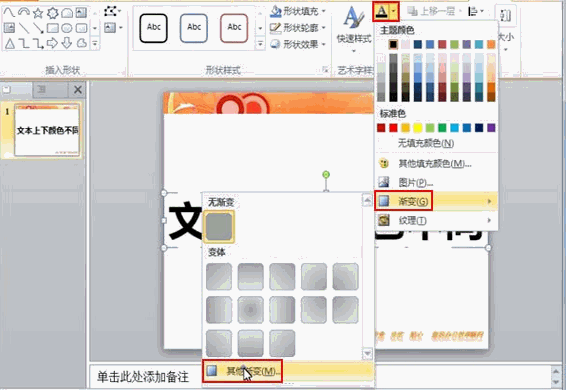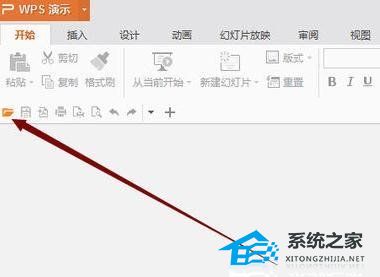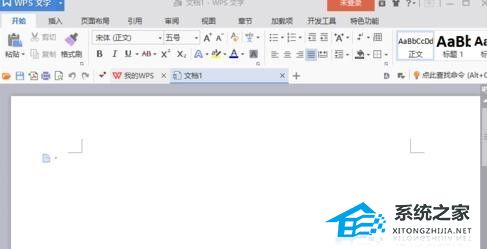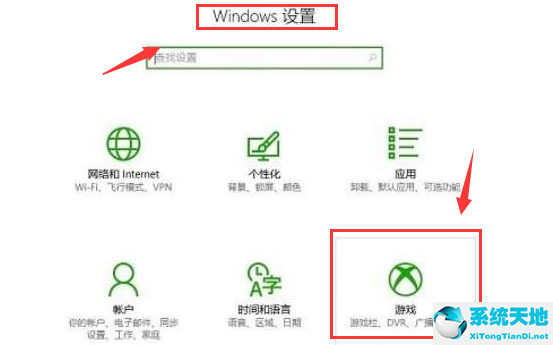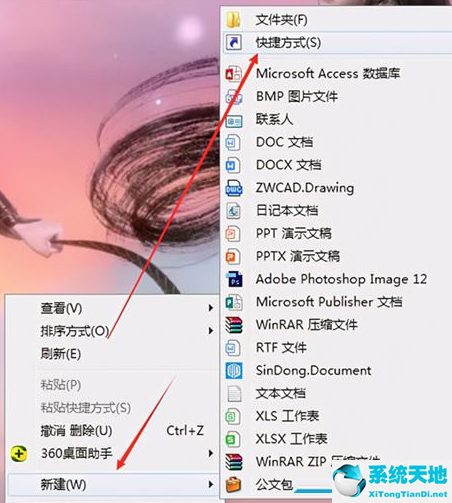最近很多小伙伴都反映遇到了Win11更新后硬盘消失的情况。我该怎么办?下面小编就给小伙伴们讲解一下Win11更新后硬盘消失的解决方案。希望能帮到你。
Win11更新后硬盘消失了怎么办?
解决方案1:
1.首先,右键单击我们的这台电脑并打开“管理”。

2.接下来,单击左栏中的“磁盘管理”。

3.然后,右键点击消失的硬盘,选择“更改驱动器和路径”。
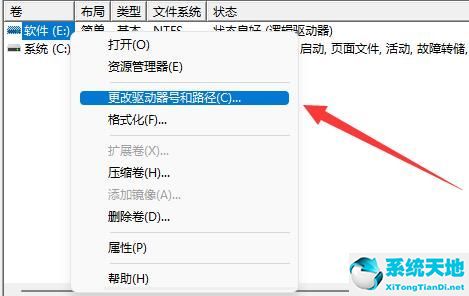
4.然后,点击左下角的“添加”。
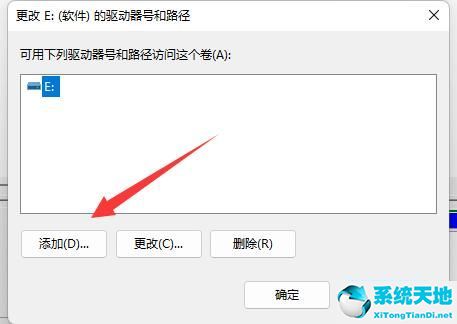
5.随意指定另一个驱动器,点击“确定”。
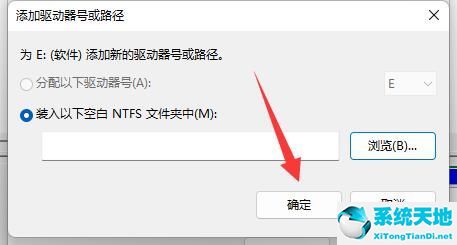
6.最后,打开任务管理器并“重启”资源管理器来检索硬盘。
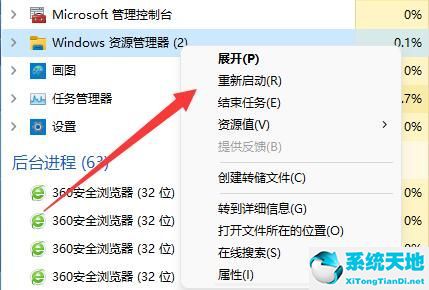
解决方案2:
1.如果在磁盘管理中找不到丢失的硬盘。
2.那么可能是win11安装的时候没有分区,或者选错了格式。
3.然后需要重装win11系统才能拿回来。
未经允许不得转载:探秘猎奇网 » 更新win11机械硬盘不见了(win11升级后东西还在吗)

 探秘猎奇网
探秘猎奇网 18k金多少钱一克?18K金值得购买吗?18K金有什么好的?
18k金多少钱一克?18K金值得购买吗?18K金有什么好的? 手抖是什么原因引起的 年轻人,手抖是什么病的预兆
手抖是什么原因引起的 年轻人,手抖是什么病的预兆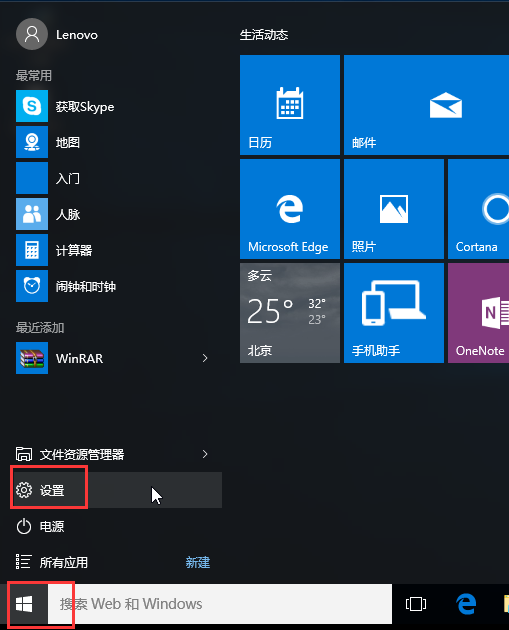 win10如何卸载显卡驱动(win10进入安全模式的方法)
win10如何卸载显卡驱动(win10进入安全模式的方法) 悲伤逆流成河,这部电影戳人泪点的地方是哪里?
悲伤逆流成河,这部电影戳人泪点的地方是哪里? Word表格字体上下居中不了怎么办(word表格字体无法上下居中怎么办)
Word表格字体上下居中不了怎么办(word表格字体无法上下居中怎么办) 桂林山水属于哪种地貌,阳朔山水甲桂林
桂林山水属于哪种地貌,阳朔山水甲桂林 PPT怎么设置演讲者模式(PPT怎么设置演讲者模式)
PPT怎么设置演讲者模式(PPT怎么设置演讲者模式) 翡翠和玉有什么区别概念是什么?翡翠成品产地在哪里?
翡翠和玉有什么区别概念是什么?翡翠成品产地在哪里?